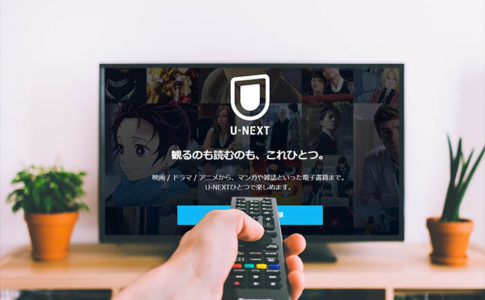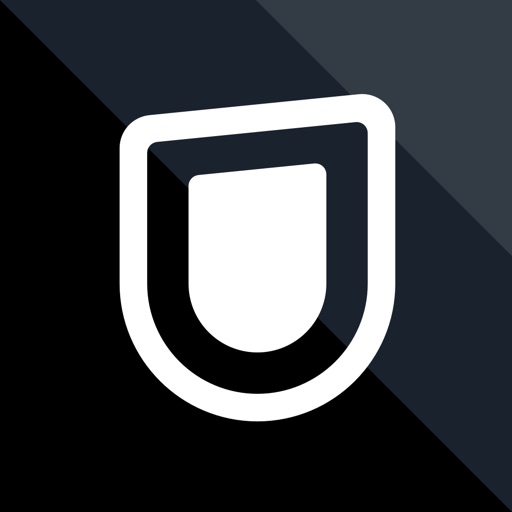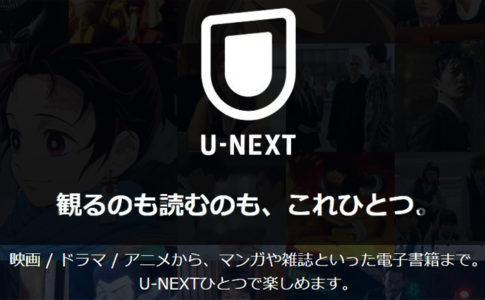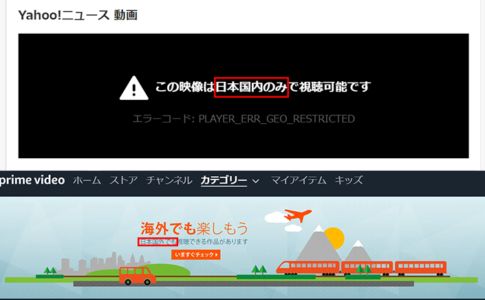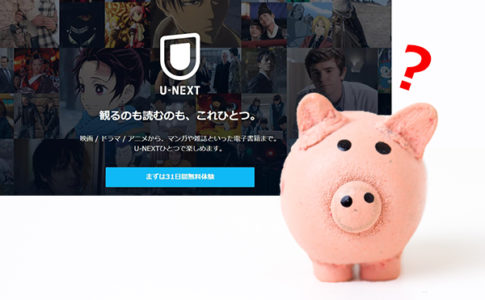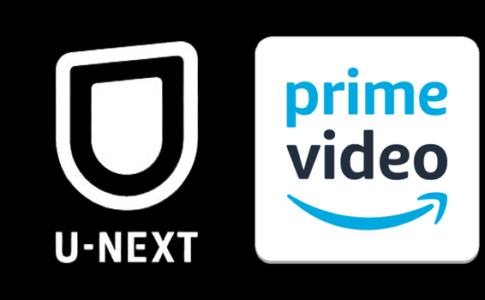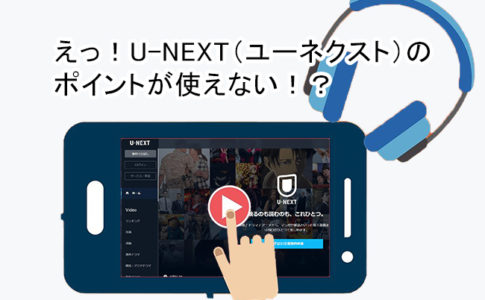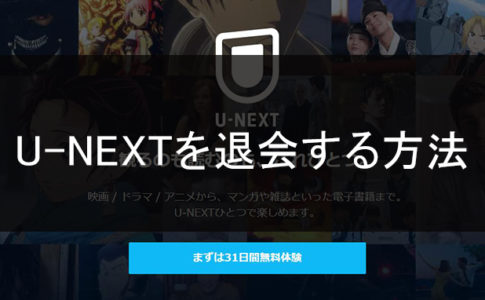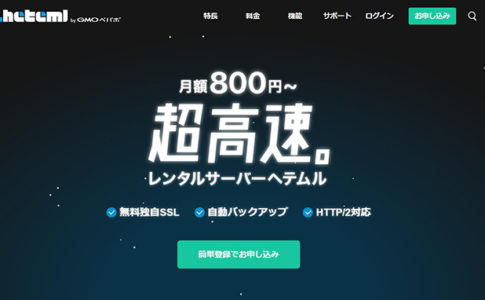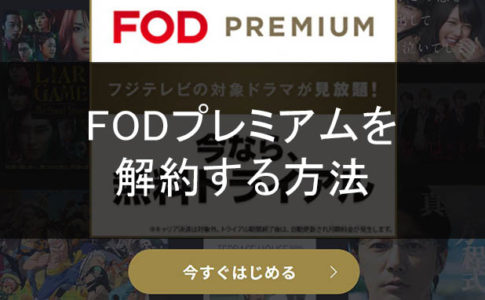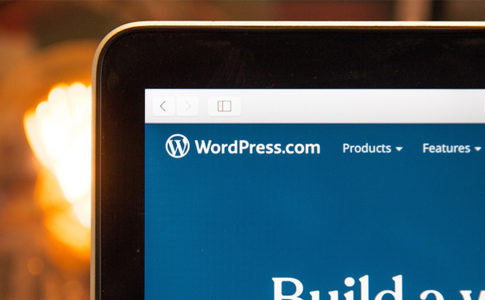- 何ができるの?
- 使い方は難しい?
- 家族だけ?友達でも使える?
このような疑問に、わたしの体験談を交えてお答えします。
わたしは、週末にU-NEXT(ユーネクスト)の無料見放題動画から気になっていた映画や見逃がしたドラマなどを見てリラックスするのが最近の楽しみになっています。
31日間は無料でお試しすることができるので、とりあえず試してみるのもいいかもしれません。
U-NEXTにはファミリーアカウントというサービスがあり、1つの契約で、アカウントを無料で3つまで追加できるサービスなのですが、ちょっと分かりにくい部分があったので徹底的に調べてみました。
こちらの記事では、U-NEXT(ユーネクスト)のファミリーアカウントとは何か?から便利な使い方までをご紹介します。
\まずは、31日間無料でお試し/
※無料期間内に解約した場合は料金は請求されません。
※本ページの情報は2020年9月時点のものです。最新の配信状況はU-NEXTサイトにてご確認ください。
U-NEXTユーネクストの無料お試し【2020年】損する前に知っておきたい10の事は、こちらの記事が参考になります。
U-NEXT(ユーネクスト)のファミリーアカウントとは?
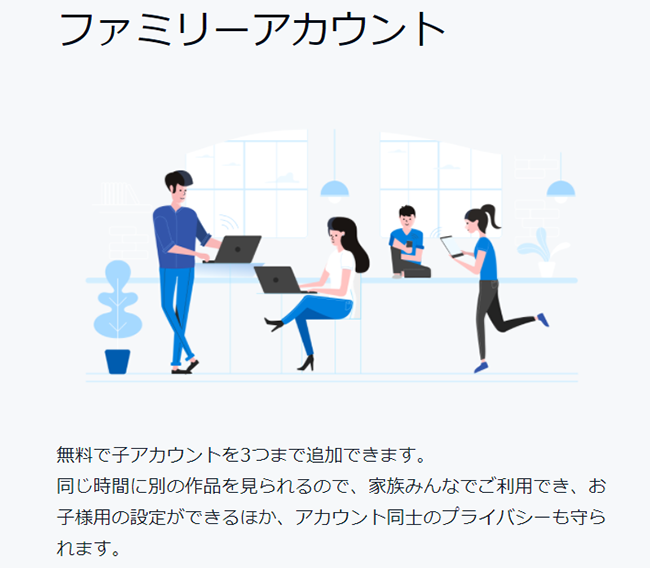
U-NEXT(ユーネクスト)のファミリーアカウントとは、契約1つ(親アカウント)につき、アカウントを無料で3つ(子アカウント)まで追加できるサービスです。
例えば、お父さんが契約者(親アカウント)の場合、使できる子アカウントは
- お母さん
- 兄
- わたし
となり、家族で最大4アカウント利用することができます。
家族4人で1つのアカウントをシェアすると考えれば、U-NEXTの月額料金は1990円(税別)なので、1人当たり約500円で利用することができ非常にお得感があります。
家族そろってテレビの大画面で映画やドラマを楽しむこともできますし、それぞれ好きな映画やドラマ、アニメを自分のPCやiPad、iPhoneで別名に見たりできるのはU-NEXT(ユーネクスト)ならではのサービスです。
iPhoneやiPadなどのスマホやタブレットでU-NEXTの動画を視聴する場合はアプリが必要になります。便利ですのでぜひ、アプリをインストールしておきましょう。
わたしも使っていて、iPhoneからもU-NEXTのアプリをダウンロードして見ることができ、長距離の移動の時に映画1本見れちゃうので便利です。
ファミリーアカウントで「できること」とは?

ファミリーを想定しているので、基本的に親子の間で、動画を見るというサービスを共有しつつ、気になる部分はペアレンタルコントロールできるというような機能が利用できます。
U-NEXTは成人向け動画もありますので、ファミリーアカウントを使えば、お子様のいるご家庭でも安心して利用できますね!
未成年によろしくない影響を及ぼす恐れがある映像、ゲーム、Webサイトなどに子供が簡単にアクセスできなくするために、親がアクセス制限を設けること。
同時再生
4つのアカウントでそれぞれ別の動画を同時に再生できます。
ただし、親アカウントと子アカウントで同時に「同じ動画を再生することはできない」ので注意が必要です。同じ動画を見るなら一緒に見ようということかもしれません。
ペアレンタルロック
ペアレンタルロック機能は、自動的に子アカウント上で、R18+以上のR指定作品が表示されません。こちらの機能は親アカウントでさえ、ロック解除できない仕様になっています。
そもそも作品の表示がされないので、視聴もできない仕組みになっていて安心して利用できます。
購入制限
子アカウントには購入制限を設定することができます。
設定は、
- 登録の支払い方法での購入を許可
- ポイント利用のみ許可
- 購入を許可しない
の3種類から選択できます。
親アカウントによって、子アカウントでの決済レベルを3に分けることができます。
インターネット上でのお金のやり取りは現実感が伴わないので、慣れていないうちは購入を制限することも必要です。「知らないうちに使いすぎていた」を未然に防いでくれる便利な機能と言えます。
子アカウントを追加する方法
まずは、U-NEXTのサイトにログインします。
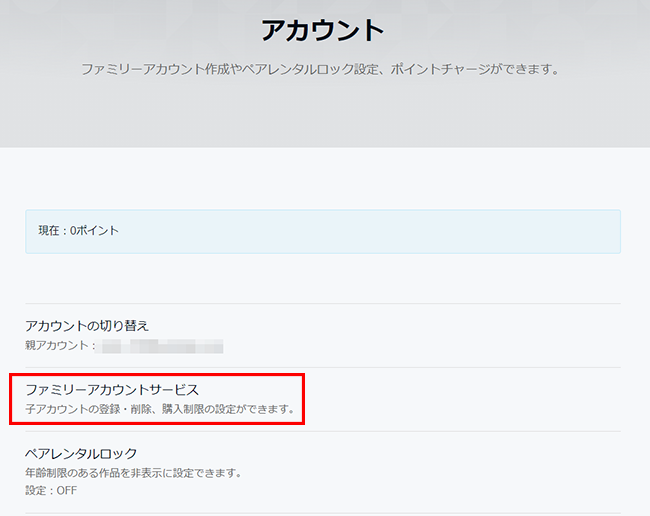
メニューの「アカウント」から「ファミリーアカウントサービス」をクリック
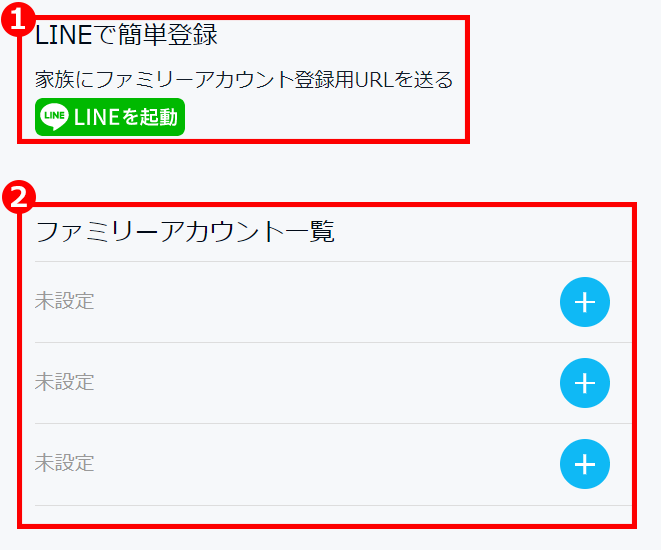
子アカウントの追加方法は2種類あります。
- LINEでカンタン登録
- 親アカウントで「ファミリーアカウント一覧」から追加
1. LINEでカンタン登録
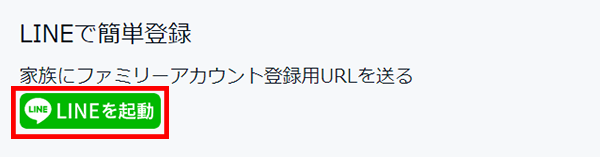
- 「LINEを起動」をクリック
- LINEが起動し、リンクURLが表示されるので、追加したい方へ送信
- URLを受け取った方は、リンク先の専用画面から登録
以上で、カンタンに子アカウントを追加できました。
2. 親アカウントで「ファミリーアカウント一覧」から追加
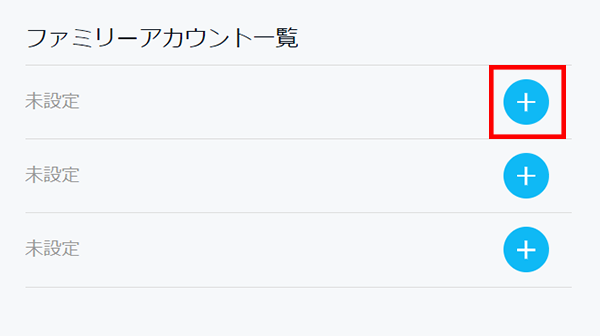
ファミリーアカウント一覧の右にある赤枠で囲った青い円(中心に+マーク)をクリック
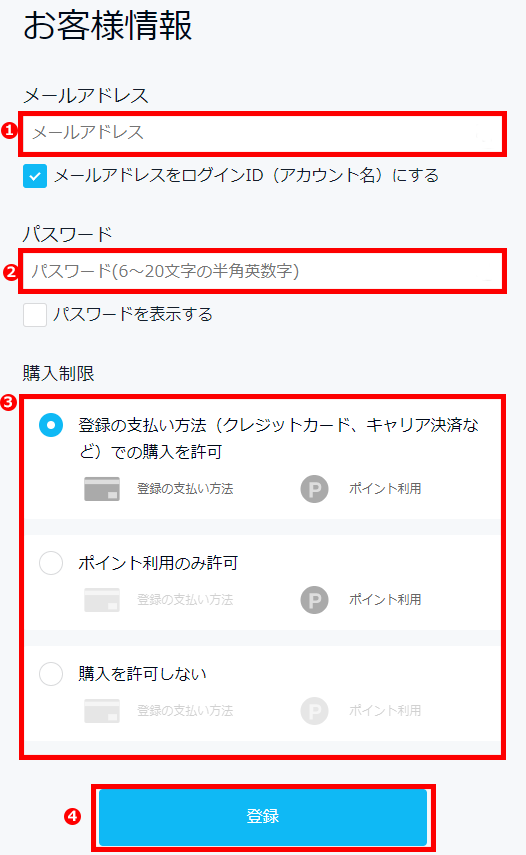
- メールアドレス:メールアドレスを入力
- パスポート:パスポートを入力
- 購入制限:3段階ある購入制限から1つ選択
- 「登録」をクリック
以上で、子アカウントの追加が完了です。
U-NEXTのファミリーアカウントは友達と一緒に利用できる?
結論から言うと、友達と一緒に利用できます。
しかし、ファミリーアカウントは親子間でU-NEXTを利用することを想定したサービスですので、親アカウントと子アカウントは同等ではなく、どうしても子アカウントに制限がかかってしまうというデメリットがありますのでご注意ください。
まずは無料でお試し!U-NEXT(ユーネクスト)なら見たかった動画がきっとみつかる
わたしが、U-NEXT(ユーネクスト)を利用している理由は、
- 前に見逃した映画が見つかった!
- 見たかったドラマを1話からイッキ見したい!
- ポイントを利用して最新映画が見たい!
など、見放題の動画(映画 / ドラマ / アニメ)の数が断トツのNo.1なので、見たい動画がたくさん見つかったからです。
また、無料で31日間お試しトライアルで気軽にリスクなしで試せるのがよかったです。
無料なのでとりあえず試してみるのもいいかもしれません。
\まずは、31日間無料でお試し/
※無料期間内に解約した場合は料金は請求されません。
【画像付きで丁寧に解説しています】カンタンにすぐできる!U-NEXTユーネクストの無料トライアルの申し込み方法は、こちらの記事が参考になります。
本来は海外からU-NEXTは見れませんが、わたしはある方法を使ってU-NEXTを楽しんでいます。「海外からでもVPNで動画を見る方法」は、こちらの記事が参考になります。